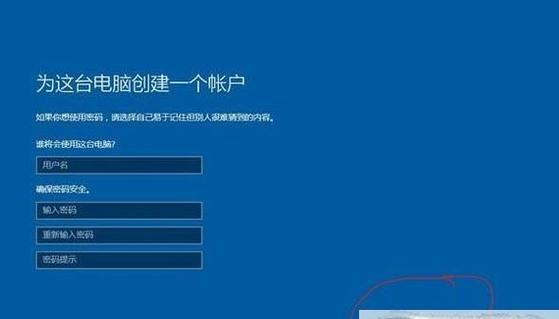Win7系统下如何查看显卡型号(轻松获取显卡信息)
在计算机的硬件配置中,显卡是一个非常重要的组件,它直接影响着电脑的图形性能和显示效果。而要了解自己电脑中的显卡型号,以便进行驱动更新或者性能提升,对于不少用户来说却是一件困扰的事情。在使用Win7系统的情况下,如何轻松查看显卡型号呢?本文将为您详细介绍。

通过设备管理器查看显卡型号
打开“控制面板”,点击“系统和安全”,在“系统”中选择“设备管理器”。在设备管理器界面中,展开“显示适配器”选项,就可以看到您电脑中所安装的显卡型号了。
通过系统信息查看显卡型号
点击Win7系统开始菜单,选择“所有程序”>“附件”>“系统工具”>“系统信息”。在系统信息界面中,找到“组件”>“显示”>“适配器名称”,即可获得当前使用的显卡型号。

通过显卡驱动程序查看显卡型号
找到桌面上的“我的电脑”图标,点击右键选择“管理”,在打开的计算机管理窗口中,点击左侧的“设备管理器”。展开“显示适配器”选项,找到所安装的显卡,右键选择“属性”,在“驱动程序”选项卡中可以看到显卡的详细信息,包括型号和驱动版本。
通过工具软件查看显卡型号
有一些第三方工具软件可以帮助我们查看显卡型号,例如“GPU-Z”、“CPU-Z”等。下载并安装这些软件后,运行它们,即可直接获得显卡型号的详细信息。
通过显卡盒子或说明书查看显卡型号
如果您还保存着显卡购买时的盒子或说明书,可以直接查看上面标注的显卡型号。这是最直接、最简单的方式之一。

通过显卡物理标识查看显卡型号
在一些显卡上,会有明确的物理标识,例如产品名称、品牌等。通过观察显卡上的标识,可以初步了解显卡型号。
通过显卡官方网站查看显卡型号
打开您所使用显卡的官方网站,一般在支持或下载页面可以找到显卡的详细信息,包括型号、驱动程序等。
通过设备信息软件查看显卡型号
有一些专门的设备信息软件,如“AIDA64”、“驱动精灵”等,这些软件可以自动扫描您电脑的硬件信息,并给出详细报告,包括显卡型号。
通过命令提示符查看显卡型号
点击Win7系统开始菜单,输入“cmd”打开命令提示符窗口,输入命令“wmicpathwin32_videocontrollergetname”后回车,即可获得显卡型号的信息。
通过BIOS查看显卡型号
重启电脑,在开机自检过程中按照提示进入BIOS设置界面。在不同的电脑品牌和型号中,查找显卡型号的位置可能会有所不同,但一般都可以在“显示”或“系统信息”中找到相关信息。
通过注册表查看显卡型号
打开“运行”,输入“regedit”进入注册表编辑器,在左侧导航栏中展开“HKEY_LOCAL_MACHINE”>“SYSTEM”>“CurrentControlSet”>“Control”>“Class”>“{4D36E968-E325-11CE-BFC1-08002BE10318}”。在右侧窗口中找到以“0000”、“0001”等数字结尾的文件夹,找到其中的“DriverDesc”项,即可看到显卡型号。
通过操作系统报告查看显卡型号
点击Win7系统开始菜单,输入“msinfo32”打开操作系统报告。在左侧导航栏中展开“组件”>“显示”>“适配器名称”,即可查看当前使用的显卡型号。
通过电脑厂商官方网站查看显卡型号
如果您购买的是品牌电脑,可以打开电脑厂商的官方网站,在相关支持页面或者产品说明中找到电脑所配备的显卡型号。
通过在线硬件检测工具查看显卡型号
有一些在线硬件检测工具,如“鲁大师”、“驱动之家”等,这些工具可以帮助您自动检测电脑硬件信息,并给出详细报告,包括显卡型号。
通过以上方法,我们可以轻松地查看Win7系统下的显卡型号,无需过多的专业知识和操作技巧。了解自己电脑中的显卡型号,可以更好地管理和维护电脑,提升图形性能和显示效果。
版权声明:本文内容由互联网用户自发贡献,该文观点仅代表作者本人。本站仅提供信息存储空间服务,不拥有所有权,不承担相关法律责任。如发现本站有涉嫌抄袭侵权/违法违规的内容, 请发送邮件至 3561739510@qq.com 举报,一经查实,本站将立刻删除。
关键词:win7
- 解决Win7有网但电脑连不上网的原因(Win7无法连接网络的可能原因及解决方法)
- Win7强制一键还原电脑教程(通过简单操作快速恢复Win7系统到出厂状态)
- Win7如何调出WiFi(详细步骤指导)
- 如何取消Win7的锁屏设置(简单操作让你免去Win7锁屏麻烦)
- 用U盘启动装系统win7,轻松搞定(详细教程带你一步步完成安装)
- Win7强行删除开机密码的方法(解决Win7开机密码问题的有效办法)
- Win7安全模式自动重启的解决方法(解决Win7安全模式下自动重启的关键步骤)
- 使用Windows7开设热点网络的方法(通过Windows7轻松创建无线热点)
- win7快速启动栏不见了怎么办(解决方法和技巧)
- Win7错误恢复无法开机的解决方法(解决Win7无法开机问题的有效办法)
-
Win10本地连接不见了恢复办法(解决Win10本地连接无法找到的问题)
-
免费国内Linux服务器推荐(一站式资源分享)
-
电脑光驱无法弹出的解决方法(光驱故障及解决办法)
-
炫酷无比(最具时尚风格的血精灵布甲幻化套装大赏)
-
找回微信聊天记录的终极指南(快速恢复不慎删除或丢失的微信聊天记录)
-
解决电脑耳机无声问题的方法(排除电脑耳机无声问题的常见原因和解决方案)
-
探索2024年台式电脑主板排行榜中的佼佼者(最新一代主板震撼发布)
-
如何恢复系统还原来解决电脑无法开机的问题(快速解决开机问题)
-
使用U盘重装Win7系统的详细步骤(用U盘进行Win7系统重装)
-
探讨联想笔记本电脑的最佳CPU型号(选择最适合您的联想笔记本电脑CPU)
- 魔兽世界(魔兽世界中如何利用宠物参与战斗的最佳方法)
- CPU风扇转速控制方法一网打尽(手把手教你实现安静高效的CPU散热系统)
- 揭秘LOL新英雄虚空无限攻速的神秘力量(探索虚空无限攻速的特殊机制与技巧)
- 帝国时代3开局技巧(掌握资源、发展经济、布局策略)
- 仙剑6支线任务图文攻略(详细攻略)
- 英雄联盟补刀技巧大全(掌握补刀技巧)
- 刺客信条2家族古墓解锁方法(揭秘刺客信条2家族古墓的解锁方式)
- 如何以低配置流畅运行DNF游戏(优化设置和技巧助您畅玩DNF)
- 《LOL武器大师连招技巧》(掌握武器大师连招的关键技巧)
- 《仙剑98锁妖塔全图文攻略》(解锁全新世界)
生活知识最热文章
- 最新文章
-
- 探索沉浸式游戏世界的10款大型生存类手游推荐(打破次元壁)
- 利用Web创建一个简单的网页教学平台(通过实例学习构建自己的网页)
- DNF(打造强力角色的关键步骤与技巧)
- 如何隐藏桌面应用(掌握隐藏桌面应用的简便方法)
- 成人自考报名入口官网(掌握关键信息)
- 如何高效建设网站(从规划到上线)
- 手机QQ轻松打开邮箱查看文件(实现便捷高效的移动办公方式)
- 手机玩PC游戏的模拟器推荐(找到适合你的手机模拟器)
- 解决家里WiFi信号弱的最佳方法(让家里的网络畅通无阻)
- 一步步教你制作完美的旅游网页(以HTML为基础)
- Win10系统开机启动项设置方法(快速设置开机启动项)
- 屏幕黑屏彻底修复秘诀(技巧与方法让您的屏幕重现光芒)
- 华硕笔记本系统恢复出厂设置指南(详解华硕笔记本恢复出厂系统步骤)
- 华为鸿蒙系统的优缺点(深入探究华为鸿蒙系统的亮点与不足)
- CF游戏调烟雾头教程(学习如何在CF游戏中正确使用烟雾头)
- 热门文章
-
- 异界气息解除装备强化攻略(打造强力装备)
- CF战场模式兵种卡强化概率揭秘(究竟是高概率还是低概率)
- 新剑侠情缘最吃香的职业是哪个(探讨新剑侠情缘中最受欢迎职业的原因及特点)
- lol手游赵信打野最强出装攻略(玩转赵信)
- 暗黑3法师刷图技能搭配攻略(火焰之力与冰霜之怒的完美结合)
- 厄加特新版技能介绍(厄加特技能全面升级)
- 国产伺服驱动器品牌排行榜(探索中国伺服驱动器行业的顶尖品牌及其技术创新)
- 梦幻龙族舞者技能介绍(跟随音乐的节奏)
- 解析神武4龙女五技能搭配的最佳组合(揭秘龙女五技能如何发挥最大威力)
- 绝望之塔通关攻略(玩转绝望之塔)
- 如何选择适合自己的台式电脑配置(了解配置参数)
- 揭秘酒桶打野技能加点的奥秘(探讨酒桶打野技能加点的最佳选择与策略)
- 《单排最容易上分的英雄排名》(选择明智英雄让你轻松上分)
- 破解搬砖技巧攻略(掌握关键技巧)
- 不联网纯单机手游推荐(畅玩经典传奇)
- 热门tag
- 标签列表
- 友情链接